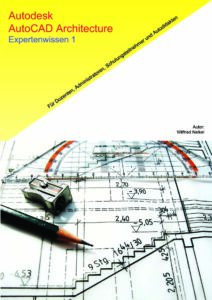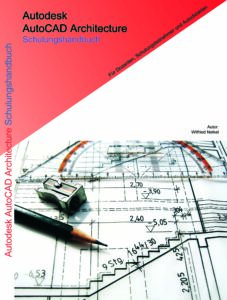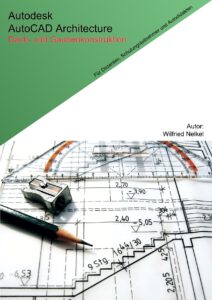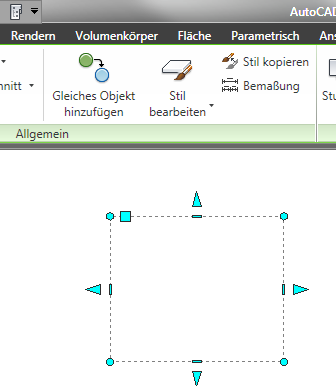
Decken mit variabler Stärke
Im AutoCAD Architecture finden Sie in der Zeichnungsvorlage einen Deckenstil „Standard“. Leider ist dieser Deckenstil mit einer Stilbasierenden Stärke von 20 cm definiert.
Sie haben nun die Möglichkeit für jede gewünschte Deckenstärke einen Stil zu definieren, oder Sie erzeugen sich einen Deckenstil, welcher eine variable Stärke besitzt. Die Dicke verändern Sie dann einfach nach Erzeugen der Decke (oder währenddessen) über die Eigenschaftenpalette.
Hinweis: Diese Änderung des Decken-Standard-Stils sollten Sie in Ihrer Zeichnungsvorlage durchführen, damit Sie diesen Stil immer zur Verfügung haben.
Zunächst erzeugen Sie sich ein Stück Decke in Ihrer Vorlagendatei.
Aktivieren Sie die Decke und wählen Sie in der Ribbonleiste „Stil bearbeiten“
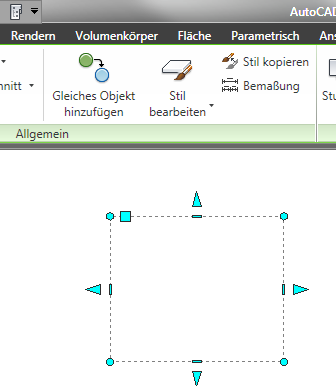
In der nun erscheinenden Dialogbox aktivieren Sie die Registerkarte „Komponenten“
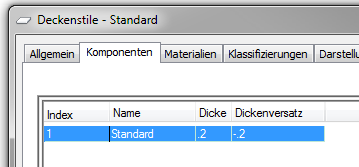
Um das Vorgehen hier zu verstehen, möchte ich etwas ausholen.
Die rote Linie, welche bei der Decke mit „Neigungslinie“ bezeichnet wird, ist mit der Basislinie der Wände vergleichbar.
Die Decke wächst immer von unten nach oben. Aus diesem Grunde muss man bei einer Dicke von 0.2 den Dickenversatz mit -0.2 angeben. Somit endet die Oberseite der Decke an der Neigungslinie.
An sich könnte man eine Decke gleich mit Fußbodenaufbauten ausstatten. Ich finde diese Kombination jedoch unsinnig; hierzu später mehr zum Thema Fußbodenaufbauten.
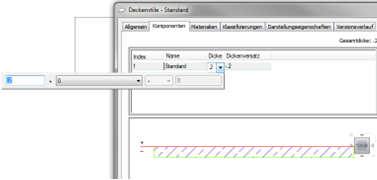
Um diesen Deckenstil nun mit variabler Deckenstärke auszustatten, klickt man in das Feld „Dicke“ hinein, bis ein Eingabedialog aufklappt:
Geben Sie bei Dicke folgendes ein: 0 + „Basisdicke“ + 0
Geben Sie bei Dickenversatz folgendes ein: 0 + „Basisdicke“ * -1
Das -1 benötigen wir, um die Variable Basisdicke ins Negative zu setzen.
Alternativ können Sie im Feld Dicke auch „BT“ für „Basethickness“ eintragen. Bei Dickenversatz können Sie auch „BT * -1“ eintippen.
Nun können Sie die Dicke der Decke bequem über die Eigenschaftenpalette verändern.
Speichern Sie die Datei nun als Zeichnungsvorlage ab („Speichern unter“ -> Dateityp DWT)
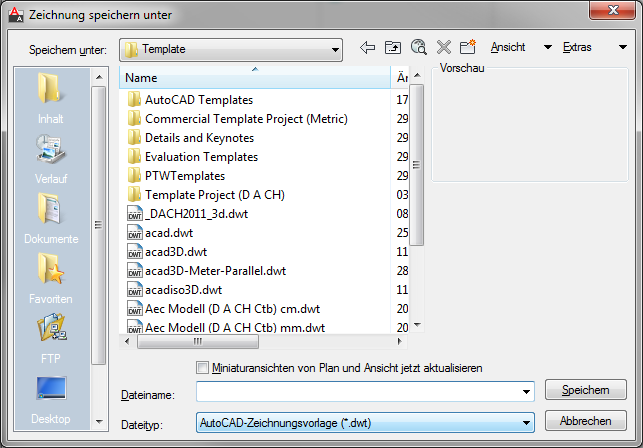
Kennen Sie unsere Bücher zu AutoCAD Architecture?